Gerir versões
As versões são utilizadas para acompanhar versões ou lançamentos de produtos, por exemplo no planeamento de roteiros. Os pacotes de trabalho podem ser atribuídos a uma versão, e serão apresentados no Roteiro.
As versões também são utilizadas para ativar o módulo Backlogs, ou seja, para criar um backlog de produto e gerir sprints no OpenProject.
Saiba como criar uma nova versão dos backlogs.
Criar uma nova versão
Para criar uma nova versão para o seu projeto, navegue até Definições do projeto → Versões no menu do projeto e clique no botão verde + Versão.
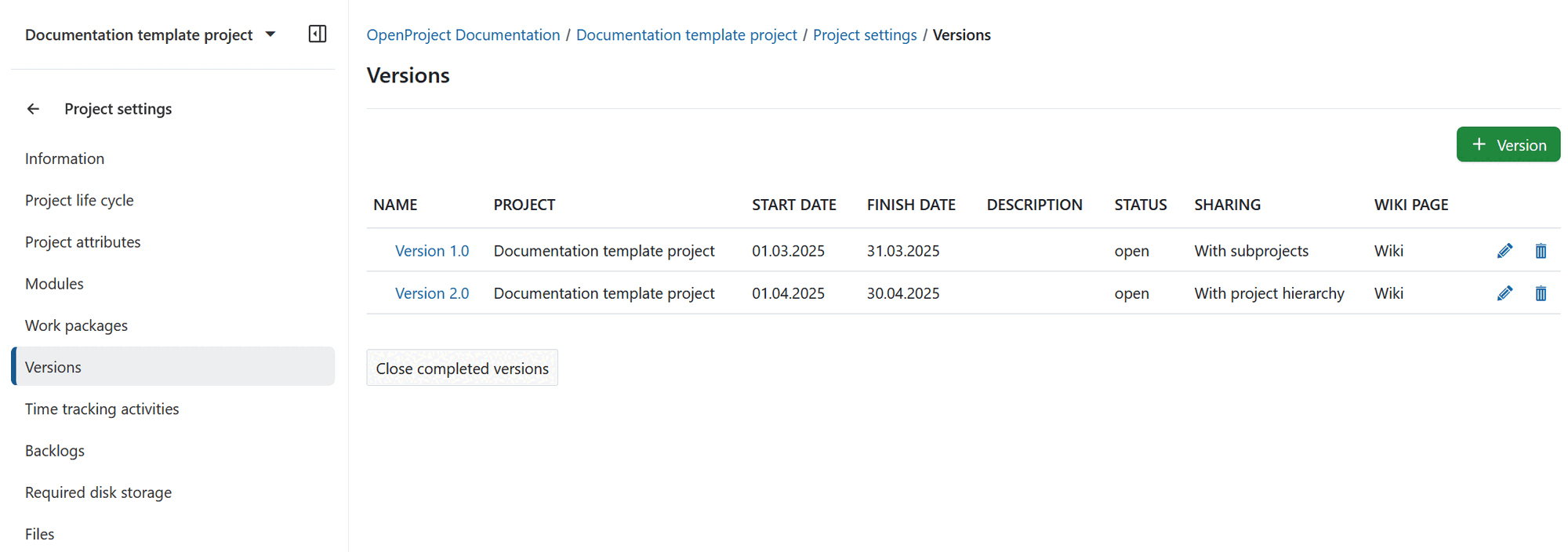
Pode configurar os seguintes detalhes:
- Nome: defina um nome para a versão.
- Descrição: Adicione uma descrição para esclarecer o propósito da versão.
- Estado: Escolha o estado da versão. O estado por defeito é aberto.
- Página wiki: Selecione uma página wiki para ligar diretamente a partir da versão no Roteiro.
- Data de início e de fim: Defina as datas de início e de fim planeadas.
- Partilha: Selecionar se a versão deve ser partilhada com outros projetos (por exemplo, na hierarquia do projeto ou com sub-projetos).
Nota
Terá de configurar a coluna de backlog separadamente em cada projeto que utilize a versão.
- Coluna de backlogs: Selecione uma coluna para esta versão na vista de backlogs. Isto só é necessário se estiver a gerir um backlog de Scrum.
Clique no botão Criar para guardar as suas alterações. 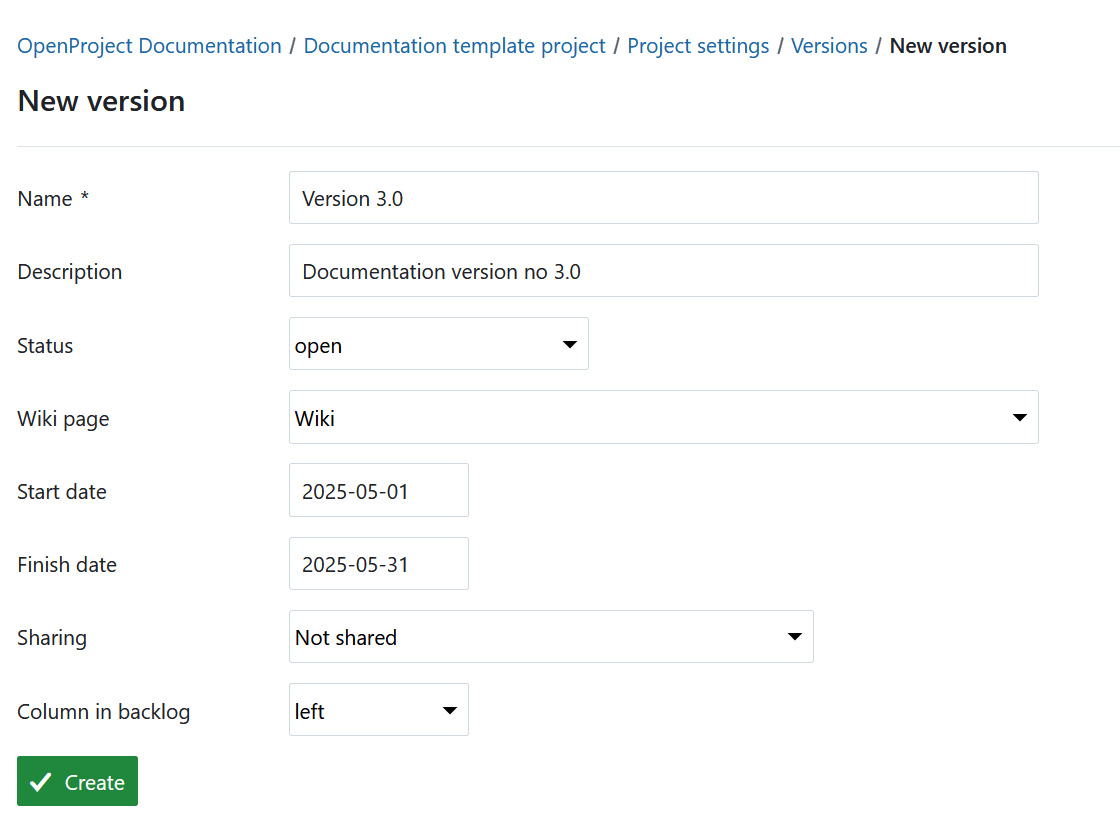
Editar ou eliminar versões
Clique no ícone editar à direita da linha para editar a versão.
Para remover uma versão, prima o botão eliminar.
Para fechar todas as versões concluídas de uma só vez, utilize o botão Fechar versões concluídas na parte inferior da lista. Para fechar uma versão específica, abra os respetivos detalhes e altere o Estado para Fechado (ver acima).
Nota
Só é possível editar versões no projeto em que foram originalmente criadas. Nos projetos em que uma versão está partilhada, a opção de edição não fica disponível.
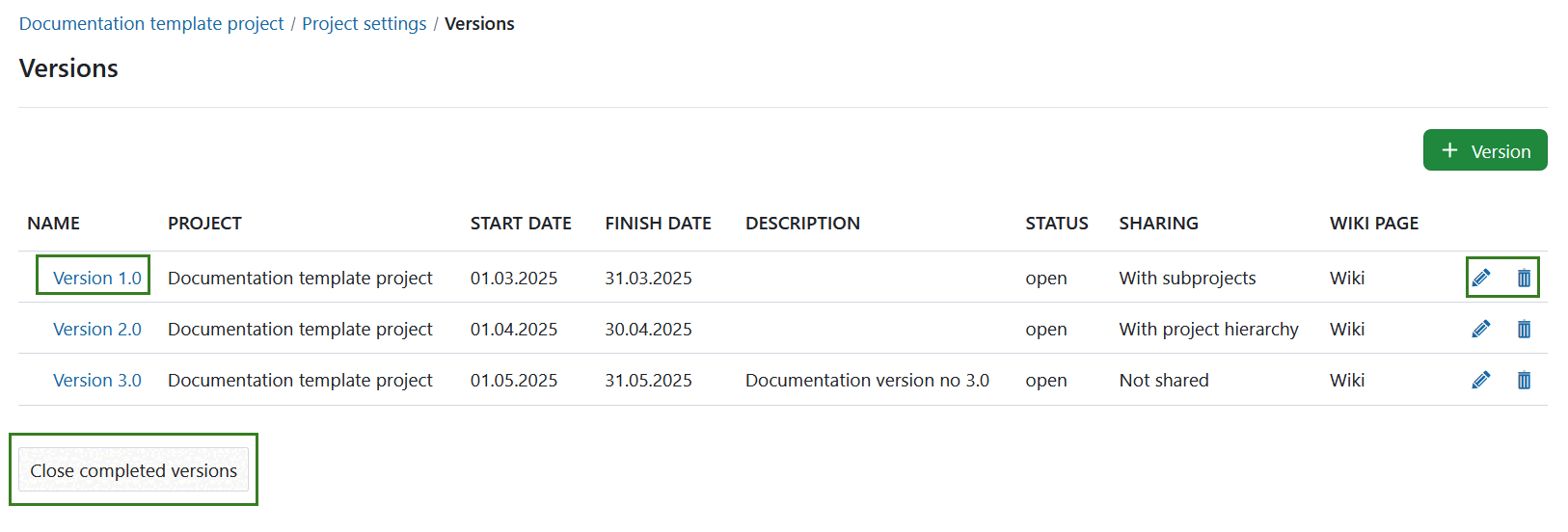
Fechar uma versão
Para fechar uma versão, abra os respetivos detalhes e defina o Estado para Fechado.
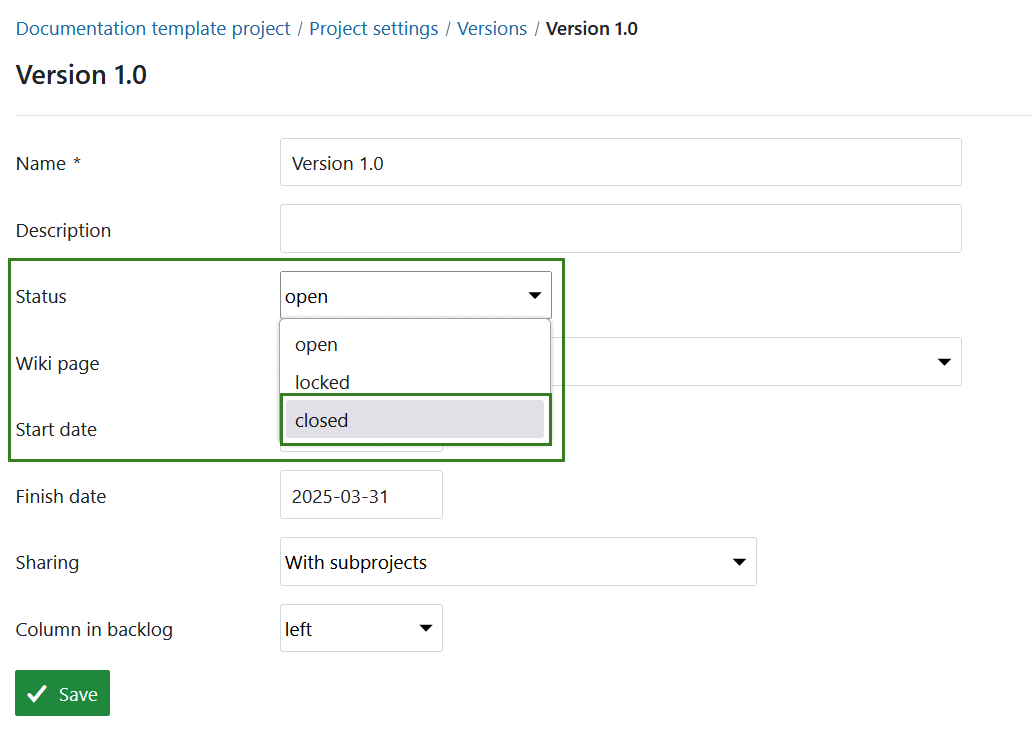
Diferenças entre as versões aberta, bloqueada e fechada
Existem algumas diferenças entre versão aberta, bloqueada e fechada:
- Versão aberta: As versões neste estado podem ser utilizadas em todo o sistema. Os pacotes de trabalho podem ser adicionados ou removidos. A versão é visível nos módulos Backlogs e Roteiro.
- Versão bloqueada: Os pacotes de trabalho não podem ser adicionados ou removidos. A versão não é visível no módulo, Backlogs mas continua a ser apresentada no módulo Roteiro. Caso de utilização: Finalizou o âmbito de um sprint ou lançamento e quer impedir alterações durante o trabalho.
- Versão fechada: Os pacotes de trabalho não podem ser adicionados ou removidos. A versão já não é mostrada nos módulos Backlogs ou Roteiro, a menos que filtre explicitamente as versões fechadas. Caso de utilização: A versão ou sprint está concluída e já passou para a seguinte.


